Πώς να εγκαταστήσετε και να χρησιμοποιήσετε μια επιφάνεια εργασίας για Mac OS X-Style στο Ubuntu 14.04
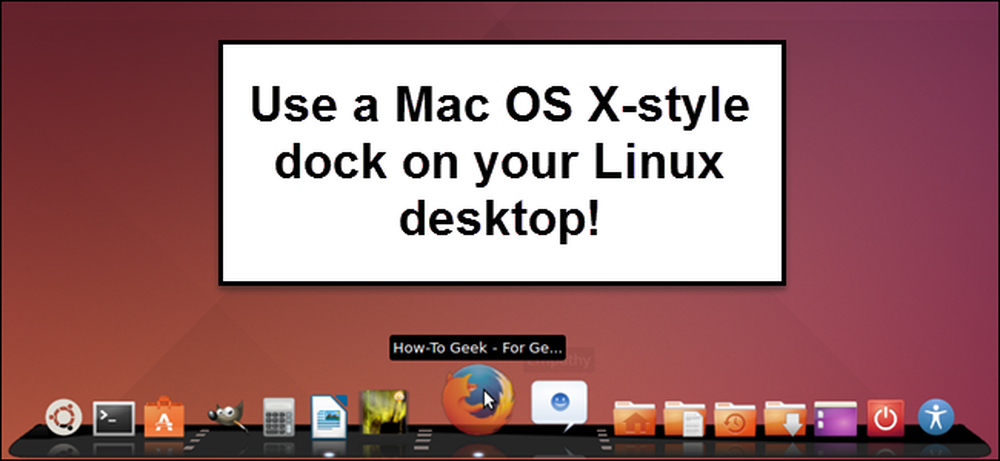
Έχετε αλλάξει από Mac σε Linux και χάσετε το εκκινητή στυλ Mac OS X; Ή, ίσως θέλετε απλά μια αποβάθρα εκτός από το Unity Launcher στη μηχανή σας Linux. Το Cairo-Dock είναι μια προσαρμόσιμη βάση που μπορείτε να προσθέσετε στην επιφάνεια εργασίας του Linux.
ΣΗΜΕΙΩΣΗ: Όταν λέμε να πληκτρολογήσετε κάτι σε αυτό το άρθρο και υπάρχουν εισαγωγικά γύρω από το κείμενο, ΜΗΝ πληκτρολογείτε τα αποσπάσματα, εκτός αν διευκρινίζουμε διαφορετικά.
Το Cairo-Dock είναι διαθέσιμο στο Κέντρο λογισμικού του Ubuntu. Για να ανοίξετε το Κέντρο λογισμικού, κάντε κλικ στο εικονίδιο πορτοκαλί βαλίτσα στο Unity Launcher.
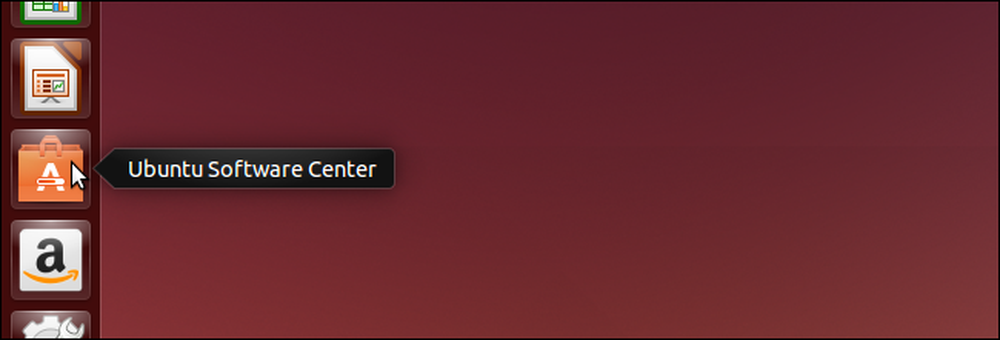
Πληκτρολογήστε "cairo" στο πλαίσιο αναζήτησης στην επάνω δεξιά γωνία του παραθύρου. Καθώς πληκτρολογείτε, τα στοιχεία που ταιριάζουν με τον όρο που πληκτρολογήσατε μέχρι τώρα εμφανίζονται στη λίστα του "Όλου του Λογισμικού".
Κάντε κλικ στο "Cairo-Dock" και στη συνέχεια κάντε κλικ στο κουμπί "Εγκατάσταση".
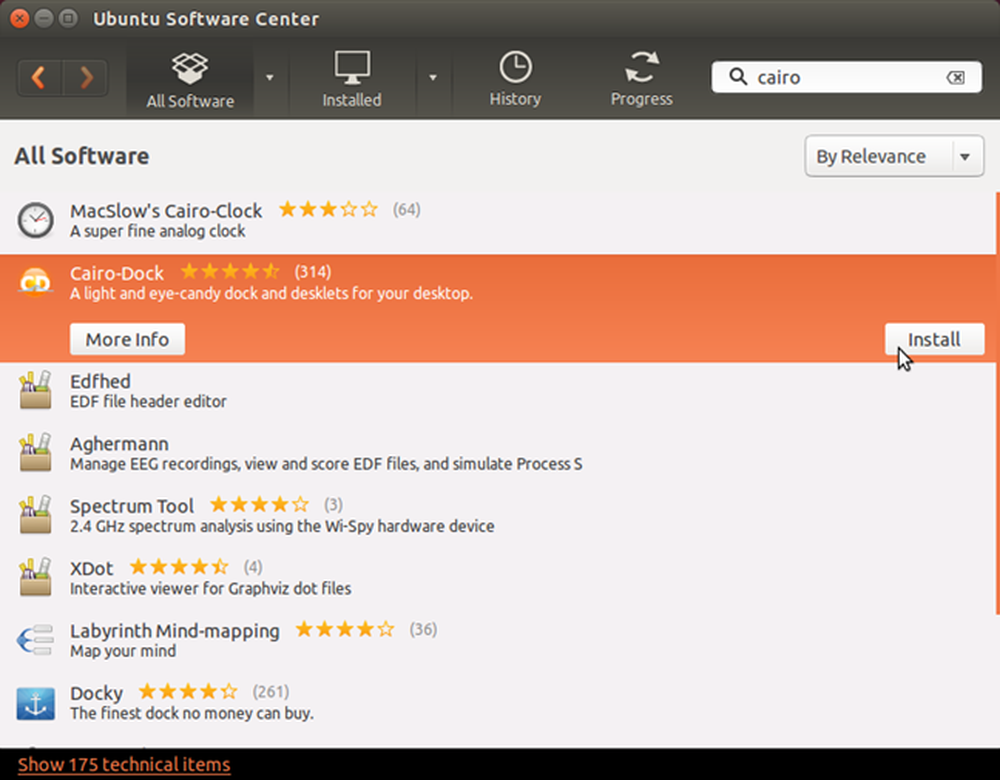
Εμφανίζεται το πλαίσιο διαλόγου Έλεγχος ταυτότητας. Καταχωρίστε τον κωδικό πρόσβασης του λογαριασμού σας στο πλαίσιο "Κωδικός πρόσβασης" και κάντε κλικ στην επιλογή "Επαλήθευση ταυτότητας".
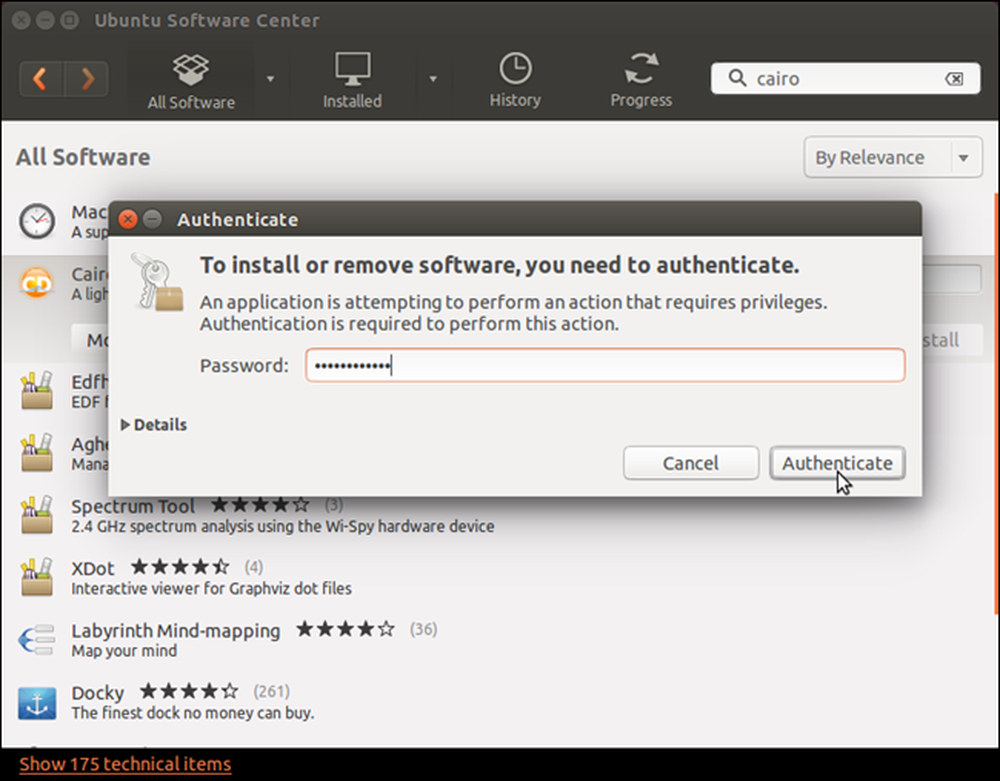
Η πρόοδος της εγκατάστασης εμφανίζεται πάνω από το κουμπί "Εγκατάσταση".
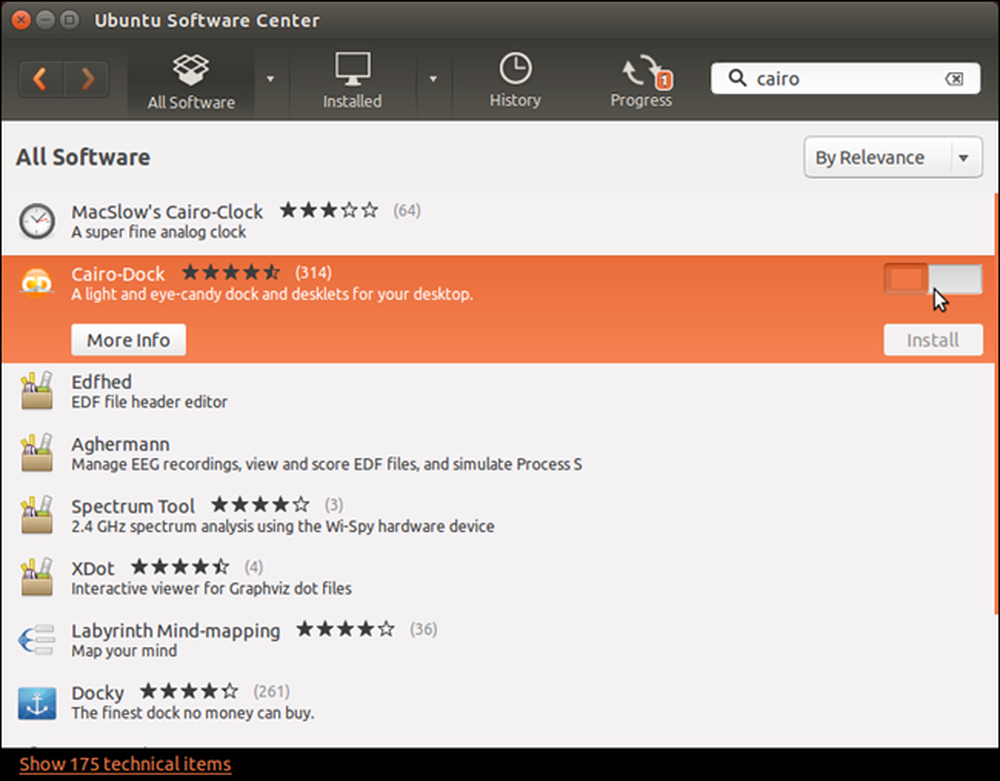
Όταν ολοκληρωθεί η εγκατάσταση, το κουμπί "Εγκατάσταση" γίνεται το κουμπί "Κατάργηση" που σας επιτρέπει να απεγκαταστήσετε την εφαρμογή, εάν χρειαστεί. Για να κλείσετε το Κέντρο λογισμικού του Ubuntu, κάντε κλικ στο κουμπί "X" στην επάνω αριστερή γωνία του παραθύρου.
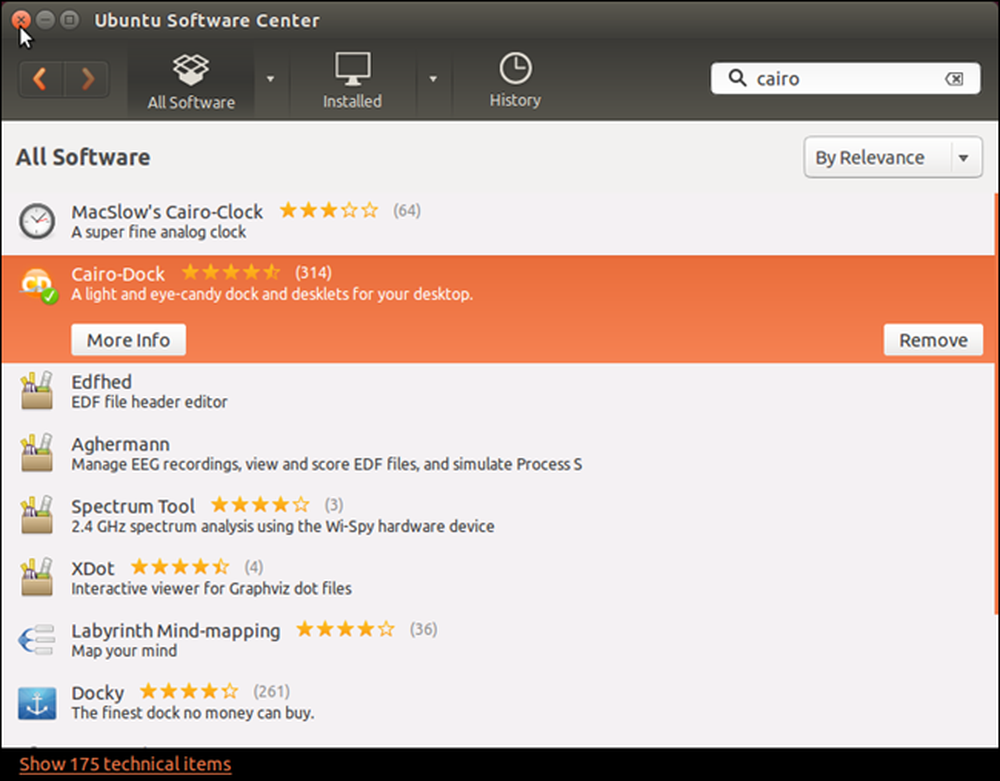
Ένα εικονίδιο για το Cairo-Dock προστίθεται στο Unity Launcher. Κάντε κλικ στο εικονίδιο για να ξεκινήσετε το Cairo-Dock.
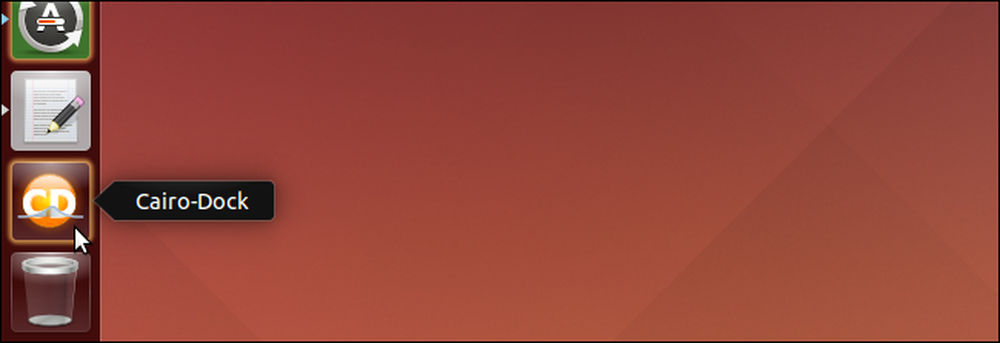
Ένα παράθυρο διαλόγου εμφανίζει το ερώτημα εάν θέλετε να χρησιμοποιήσετε το OpenGL όταν εκτελείτε το Cairo Dock. Αυτή η επιλογή σας επιτρέπει να χρησιμοποιήσετε την επιτάχυνση υλικού και να επωφεληθείτε από κάποιες ωραίες επιπτώσεις. Ωστόσο, ενδέχεται να μην υποστηρίζεται η κάρτα γραφικών σας. Σας συνιστούμε να αφήσετε το πλαίσιο ελέγχου "Να θυμάστε αυτή την επιλογή" ανεξέλεγκτο, ώστε να μπορείτε να επιλέξετε να μην χρησιμοποιήσετε το OpenGL την επόμενη φορά που θα ανοίξετε την αποβάθρα, εάν δεν λειτουργεί.
Κάντε κλικ στο κουμπί "Ναι" εάν θέλετε να χρησιμοποιήσετε το OpenGL στο Cairo Dock.
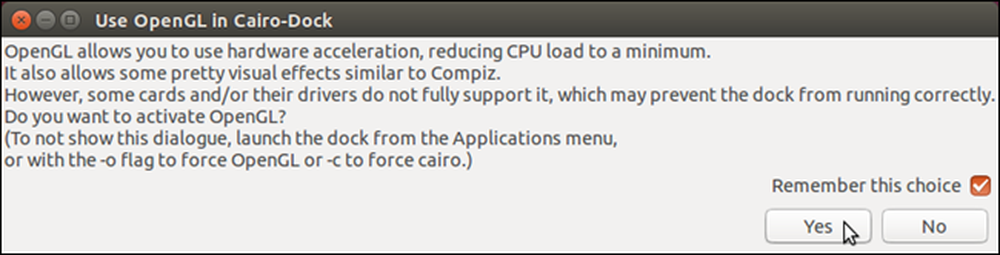
Εμφανίζεται ένα μήνυμα υποδοχής. Κάντε κλικ στο μήνυμα για να το κλείσετε.
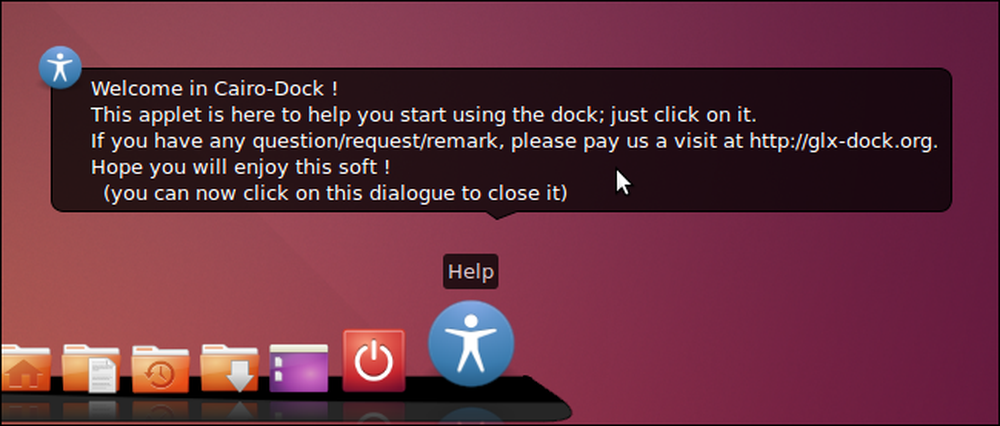
Πριν χρησιμοποιήσετε το Cairo-Dock, πρέπει να κάνετε επανεκκίνηση του συστήματός σας. Κάντε κλικ στο κουμπί τροφοδοσίας στη δεξιά πλευρά της αποβάθρας.
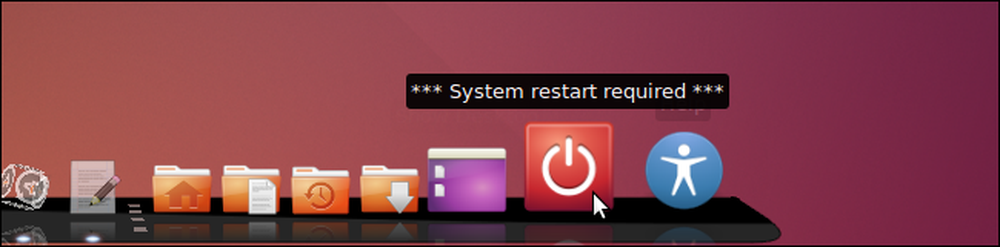
Επιλέξτε "Επανεκκίνηση" από το αναδυόμενο μενού.
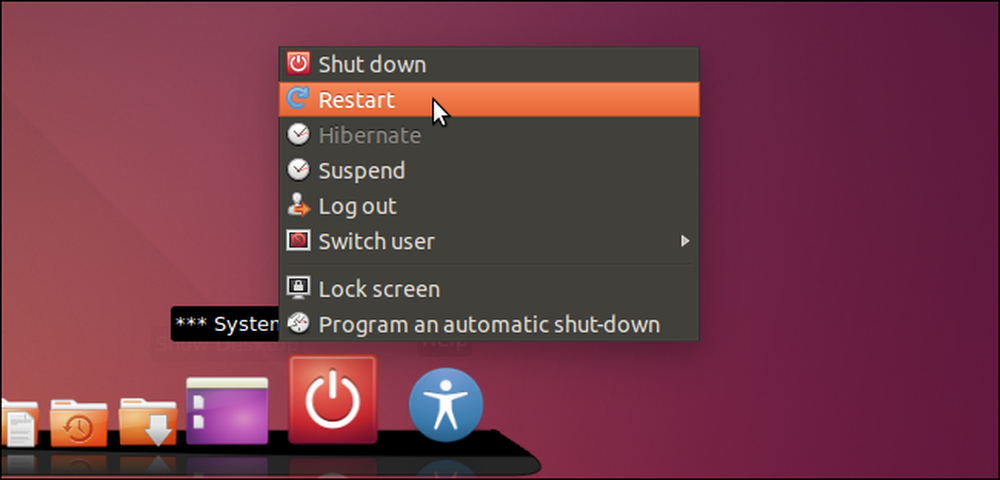
Εμφανίζεται ένα παράθυρο διαλόγου επιβεβαίωσης για να βεβαιωθείτε ότι θέλετε να κάνετε επανεκκίνηση του υπολογιστή σας. Κάντε κλικ στο σημάδι επιλογής για να κάνετε επανεκκίνηση.
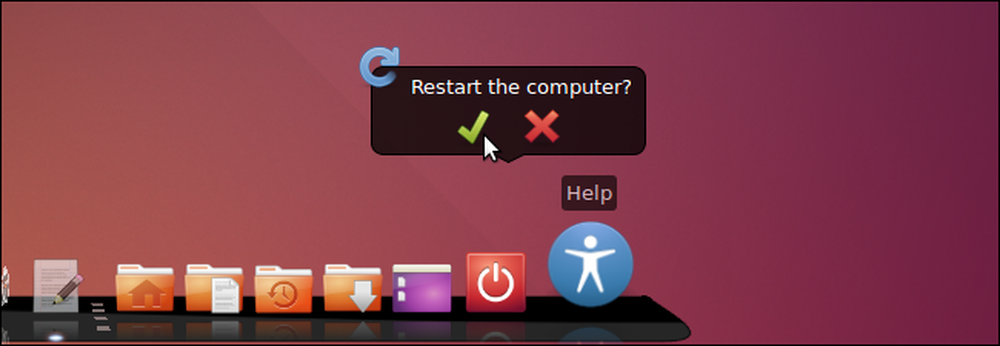
Μόλις επανεκκινήσετε και ξεκινήσετε τη λειτουργία Cairo-Dock, ίσως θέλετε να ξεκινήσετε τη διαμόρφωση της αποβάθρας σύμφωνα με τις προτιμήσεις σας. Για να το κάνετε αυτό, κάντε δεξί κλικ οπουδήποτε στην αποβάθρα, επιλέξτε "Cairo-Dock" από το αναδυόμενο μενού και, στη συνέχεια, επιλέξτε "Configure" από το υπομενού.
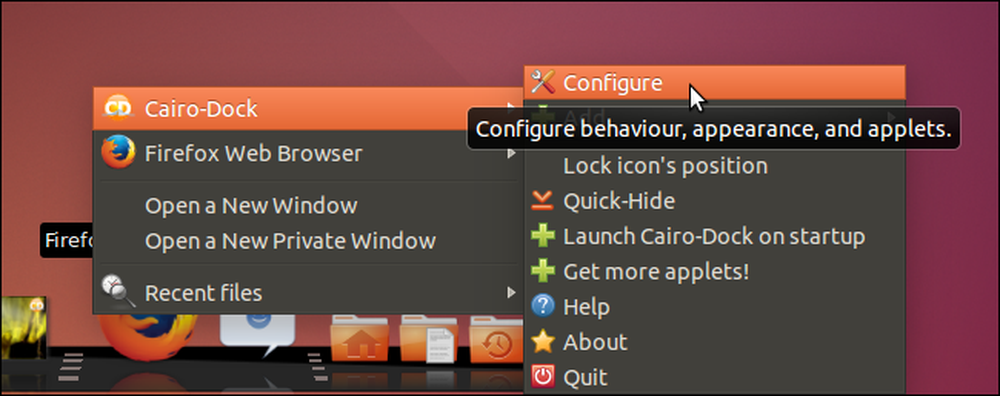
Εμφανίζεται το παράθυρο διαλόγου "Διαμόρφωση σύνδεσης Cairo-Dock" με την καρτέλα "Διαμόρφωση" ενεργή. Η υπο-καρτέλα "Συμπεριφορά" σάς επιτρέπει να αλλάξετε ρυθμίσεις όπως η θέση της αποβάθρας στην οθόνη, η ορατότητα της κύριας αποβάθρας και των υποδεκανίδων και η συμπεριφορά της Γραμμής εργασιών.
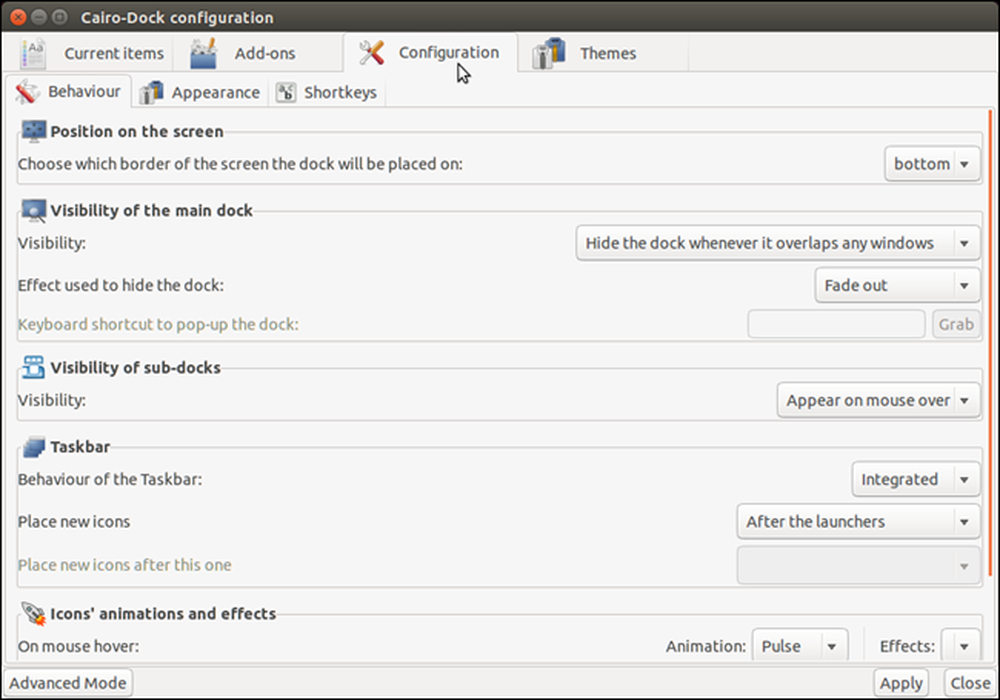
Κάντε κλικ στην υπο-καρτέλα "Εμφάνιση" για να επιλέξετε ένα θέμα για τα εικονίδια και την προβολή για την κύρια αποβάθρα και τις δευτερεύουσες αποβάθρες.
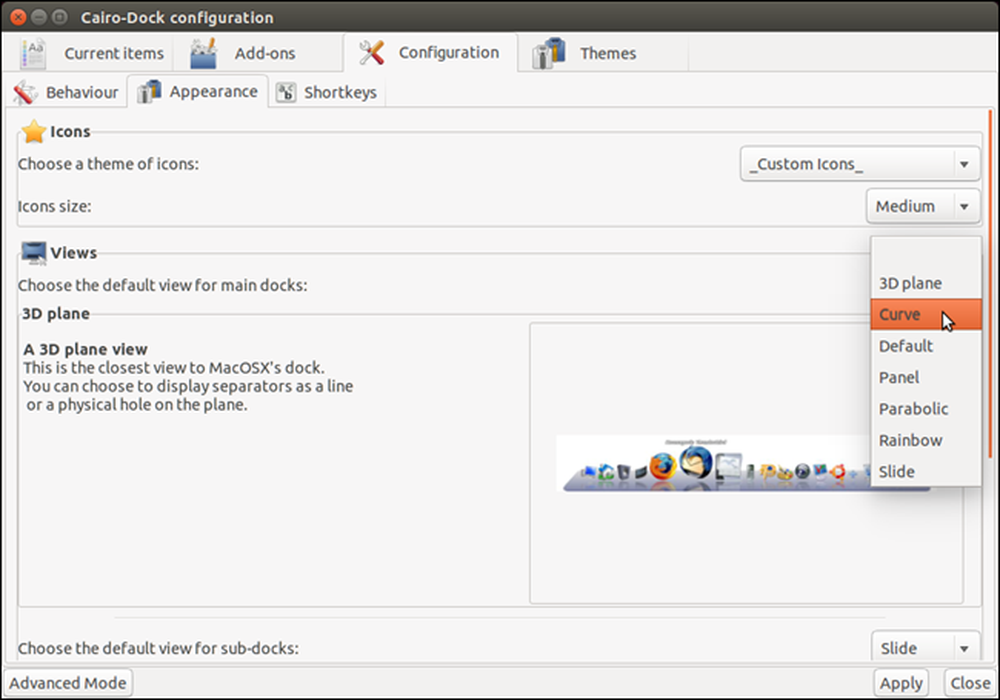
Μπορείτε να ορίσετε συντομεύσεις για διαφορετικές ενέργειες στην υπο-καρτέλα "Συντομεύσεις". Κάντε κλικ σε μια συντόμευση στη λίστα για να εμφανιστεί το πλαίσιο "Πατήστε το πλήκτρο" για να μπορείτε να ορίσετε μια διαφορετική συντόμευση για τη συγκεκριμένη ενέργεια. Αν αποφασίσετε να μην αλλάξετε τη συντόμευση, κάντε κλικ στην επιλογή "Ακύρωση".
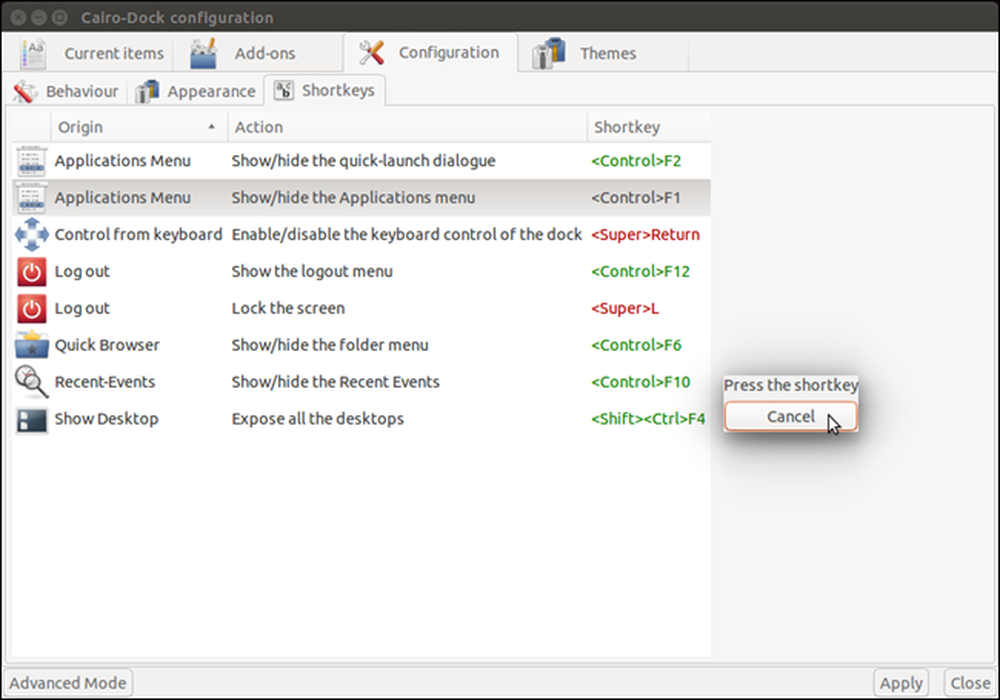
Κάντε κλικ στην καρτέλα "Τρέχοντα στοιχεία" για να αλλάξετε τις ρυθμίσεις για τα στοιχεία που υπάρχουν σε κάθε αποβάθρα. Κάντε κλικ σε ένα στοιχείο στο αριστερό παράθυρο ...
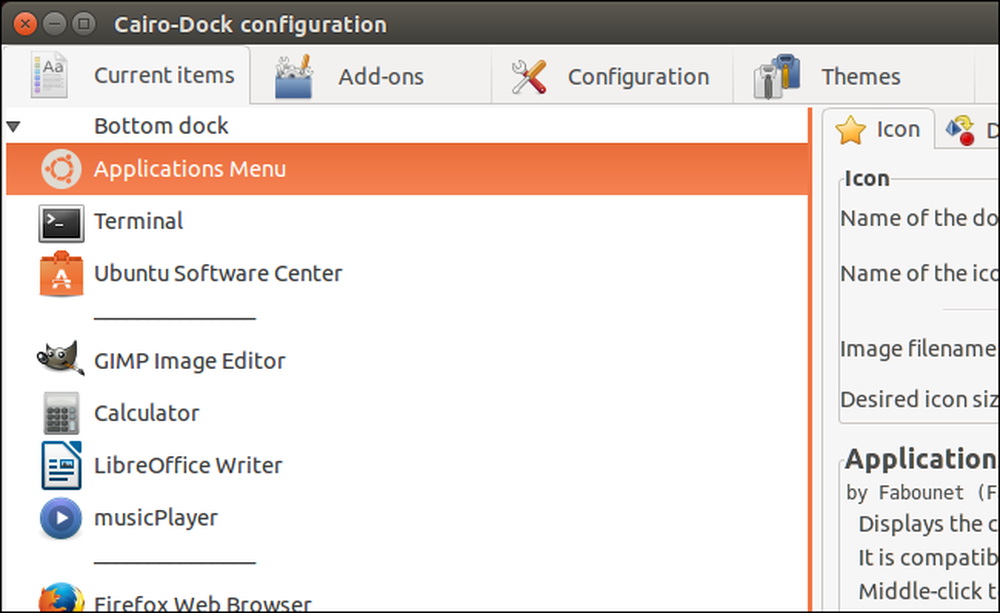
... για να αποκτήσετε πρόσβαση στις ρυθμίσεις αυτού του στοιχείου στο δεξιό τμήμα του παραθύρου.
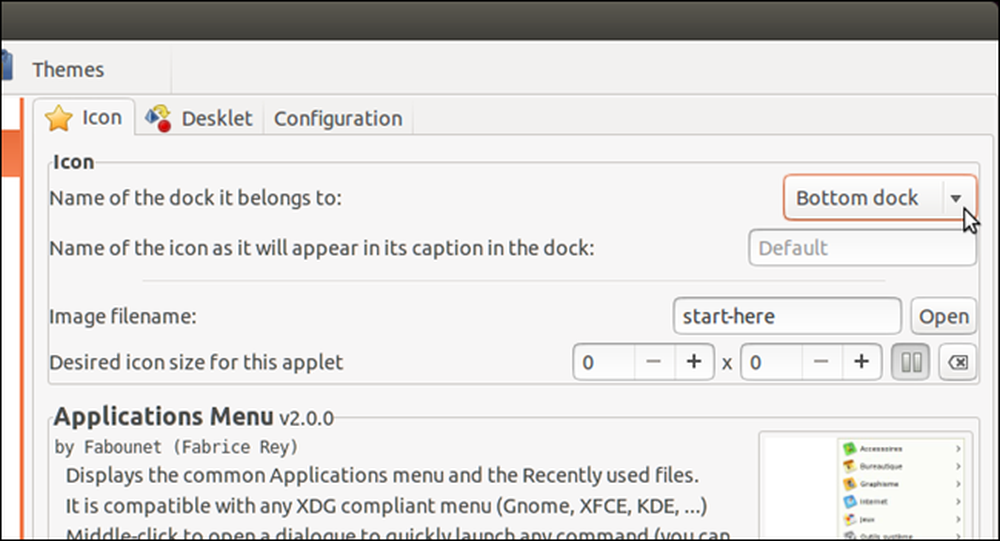
Κάντε κλικ στην καρτέλα "Πρόσθετα" για να επιλέξετε ποια πρόσθετα θα ενεργοποιηθούν στην αποβάθρα.
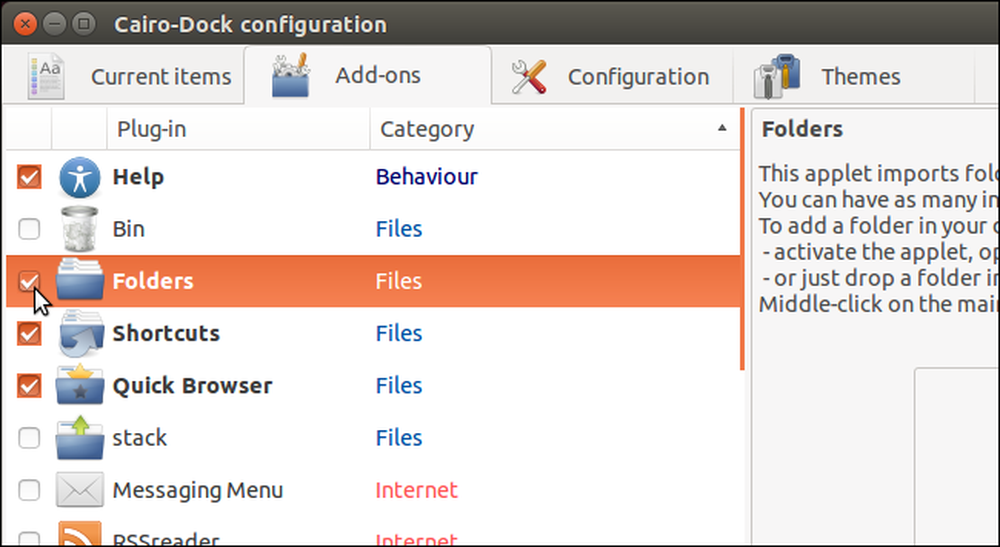
Το δεξιό παράθυρο εμφανίζει μια περιγραφή του επιλεγμένου πρόσθετου.
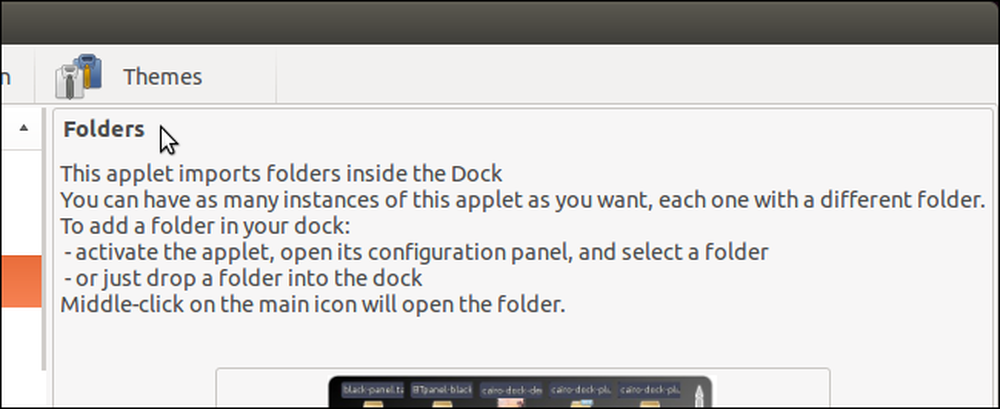
Για να αλλάξετε το θέμα στη βάση, κάντε κλικ στην καρτέλα "Θέματα". Υπάρχει μια λίστα θεμάτων που συνοδεύει το Cairo-Dock και μπορείτε να φορτώσετε και άλλα θέματα.
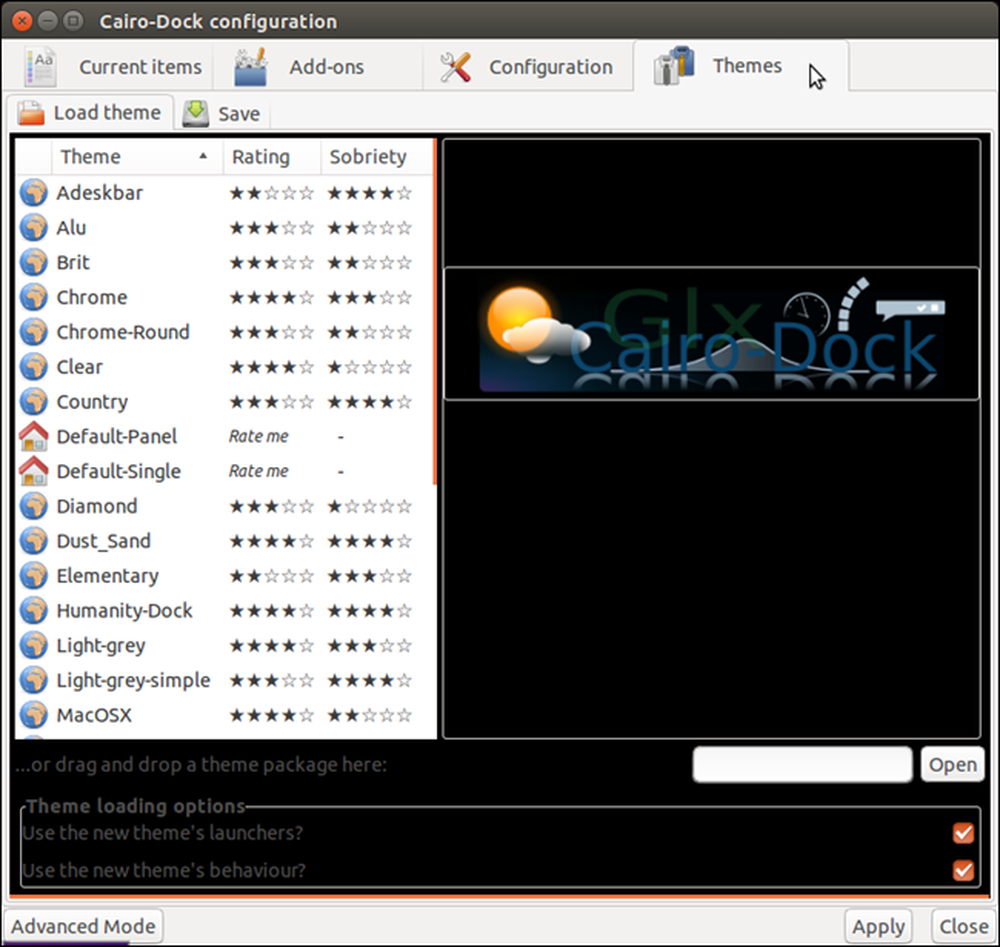
Για να κλείσετε το παράθυρο διαλόγου "Διαμόρφωση Cairo-Dock", κάντε κλικ στο κουμπί "X" στην επάνω αριστερή γωνία του παραθύρου διαλόγου.
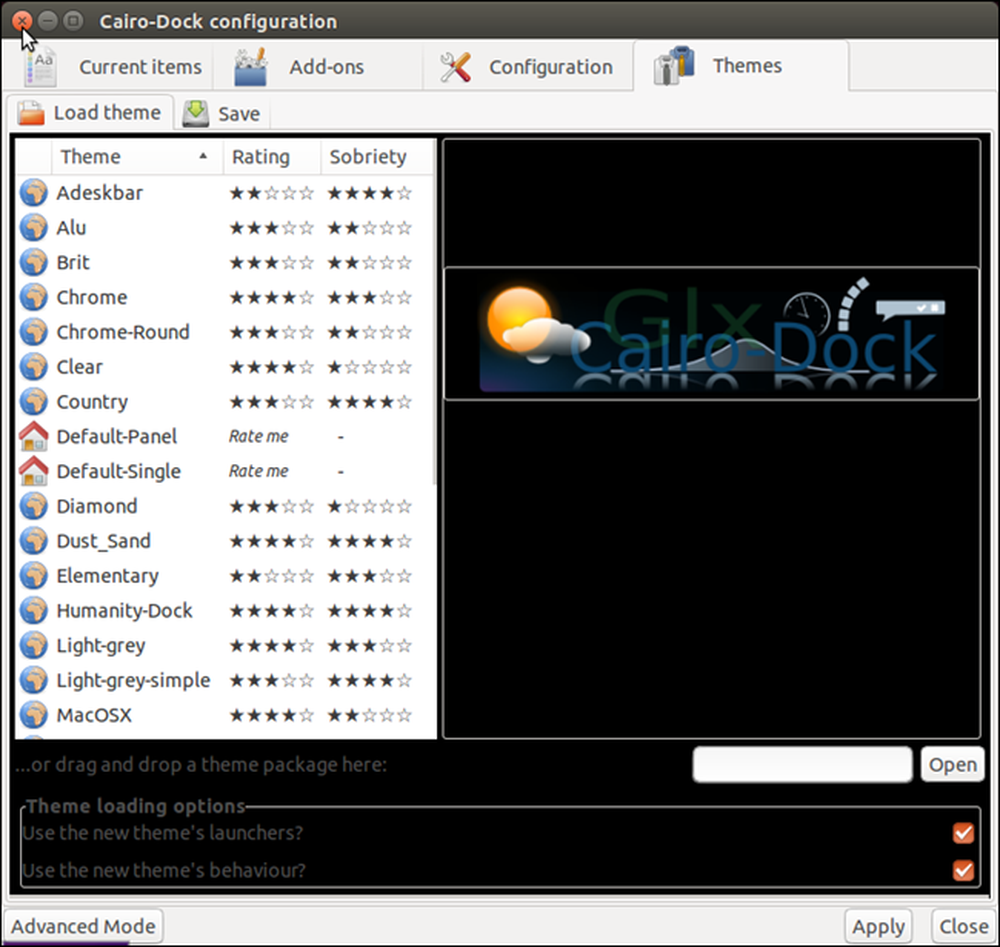
Το Cairo-Dock περιλαμβάνει επίσης τη δυνατότητα Workspaces του Ubuntu, καθιστώντας την εύκολη πρόσβαση. Από προεπιλογή, το εικονίδιο εργαλείου χώρου εργασίας βρίσκεται στα δεξιά της κύριας αποβάθρας. Για να μετακινηθείτε σε άλλο χώρο εργασίας, κάντε κλικ στον επιθυμητό χώρο εργασίας στο εικονίδιο.
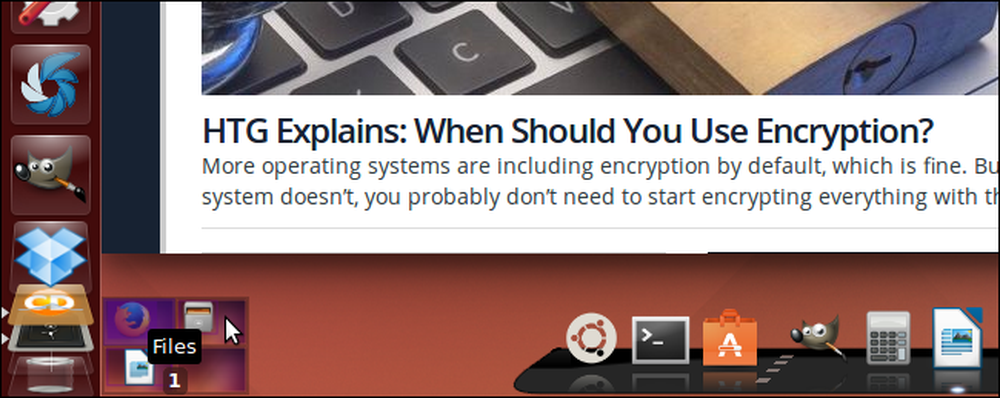
Παρατηρήστε ότι το όνομα του χώρου εργασίας που επισημάνθηκε παραπάνω είναι διαφορετικό από το προεπιλεγμένο όνομα που δίνεται σε αυτόν τον χώρο εργασίας. Μπορείτε εύκολα να αλλάξετε τα ονόματα των χώρων εργασίας. Για να το κάνετε αυτό, κάντε δεξί κλικ στον χώρο εργασίας για τον οποίο θέλετε να αλλάξετε το όνομα και επιλέξτε "Rename this workspace" από το αναδυόμενο μενού. Εμφανίζεται ένα παράθυρο διαλόγου που σας επιτρέπει να εισάγετε ένα νέο όνομα για το χώρο εργασίας.
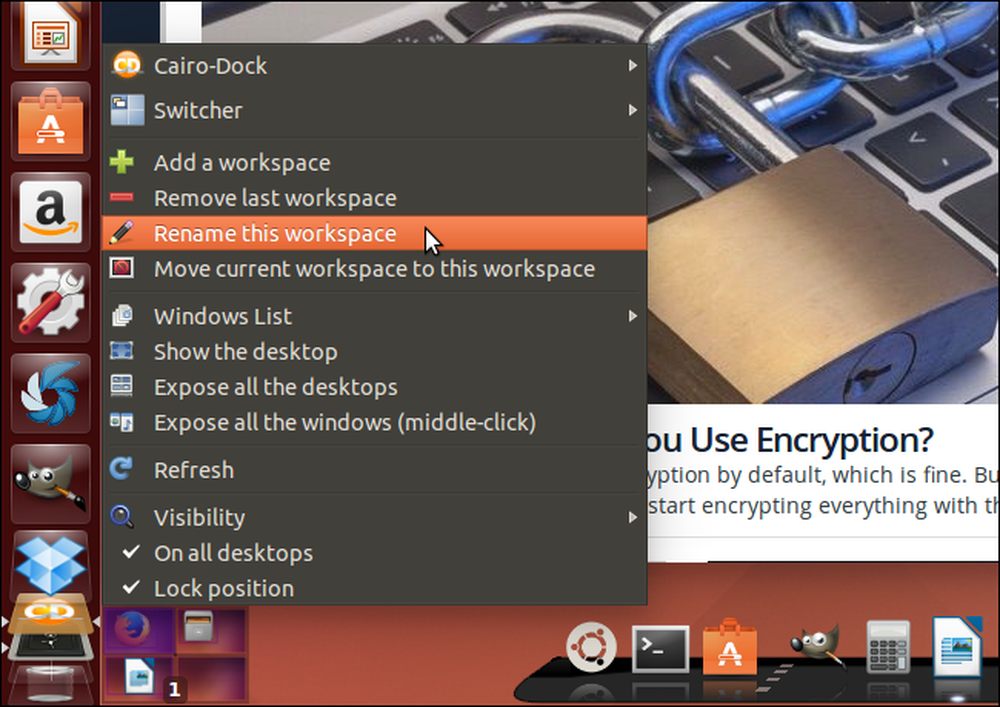
Μπορείτε επίσης να προσθέσετε χώρους εργασίας. Για να το κάνετε αυτό, κάντε δεξί κλικ σε οποιονδήποτε από τους τρέχοντες χώρους εργασίας στο εικονίδιο και επιλέξτε "Προσθήκη χώρου εργασίας" από το αναδυόμενο μενού.
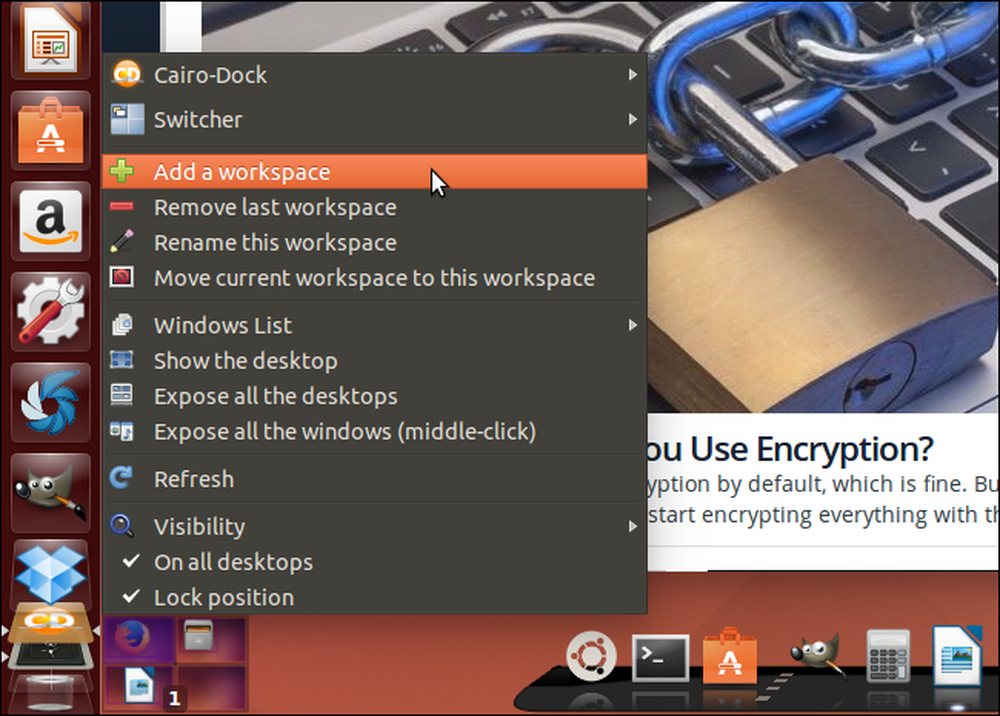
Για κάποιο λόγο, το Cairo-Dock προσθέτει δύο χώρους εργασίας κάθε φορά. Εξ ορισμού, ονομάζονται αριθμημένοι επιτραπέζιοι υπολογιστές. Χρησιμοποιήστε τη δυνατότητα Μετονομασία για μετονομασία αυτών των χώρων εργασίας, αν θέλετε.
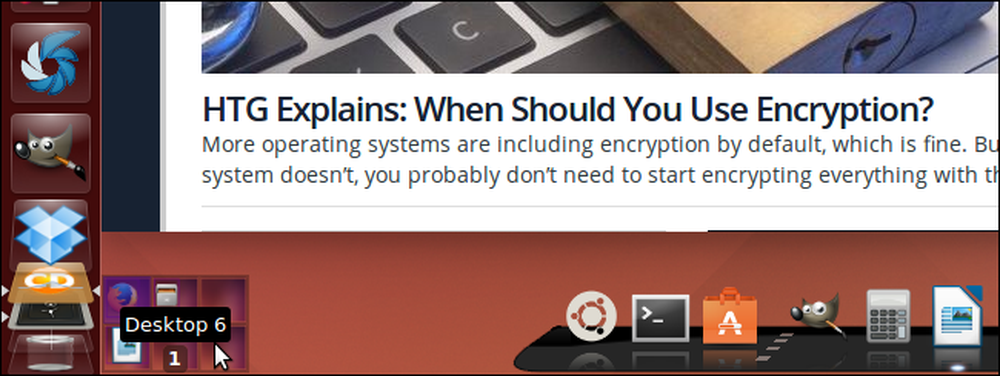
Από προεπιλογή, η λειτουργία χώρου εργασίας είναι ξεχωριστή από την κύρια βάση. Ωστόσο, μπορείτε να τοποθετήσετε το εργαλείο χώρου εργασίας στην κύρια βάση. Για να το κάνετε αυτό, κάντε δεξί κλικ στο εικονίδιο του χώρου εργασίας, επιλέξτε "Switcher" από το αναδυόμενο μενού και, στη συνέχεια, επιλέξτε "Επιστροφή στην αποβάθρα" από το υπομενού.
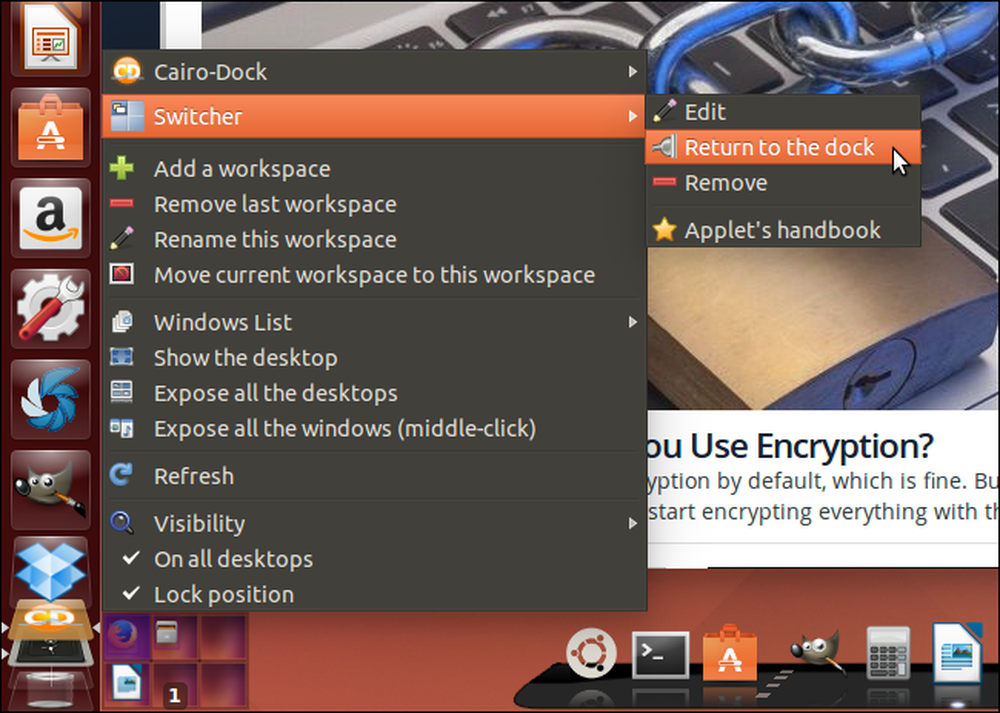
Για να κλείσετε το Cairo-Dock και να το αφαιρέσετε από την επιφάνεια εργασίας του Ubuntu, κάντε δεξί κλικ οπουδήποτε στην αποβάθρα, επιλέξτε "Cairo-Dock" από το αναδυόμενο μενού και στη συνέχεια επιλέξτε "Quit" από το υπομενού.
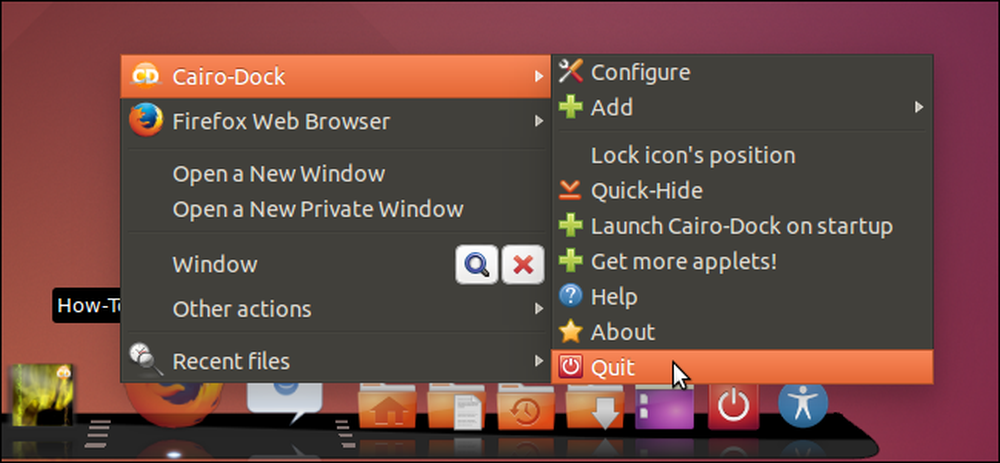
Στο παράθυρο διαλόγου "Quit Cairo-Dock" επιβεβαίωση, κάντε κλικ στο σημάδι επιλογής.
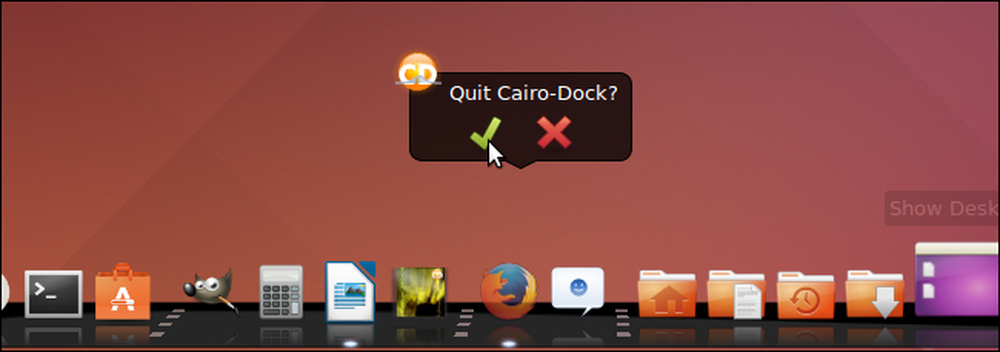
Μπορείτε επίσης να δημιουργήσετε υπο-αποβάθρες, καθώς και να προσαρμόσετε εύκολα την κύρια αποβάθρα και τις υπο-αποβάθρες. Ανατρέξτε στην ιστοσελίδα του First Steps για το Cairo-Dock για περισσότερες πληροφορίες σχετικά με το ξεκίνημα με το Cairo-Dock. Υπάρχει επίσης ένα πλήρες σεμινάριο σχετικά με τον τρόπο χρήσης και προσαρμογής του Cairo-Dock.




